蓝牙耳机怎么连接笔记本电脑win10
今天,小编给大家介绍在win10系统笔记本电脑中连接蓝牙耳机的方法,希望对大家有所帮助。
具体如下:
1. 首先,请大家将自己的电脑打开,接着选择屏幕左下方的【菜单】按钮。
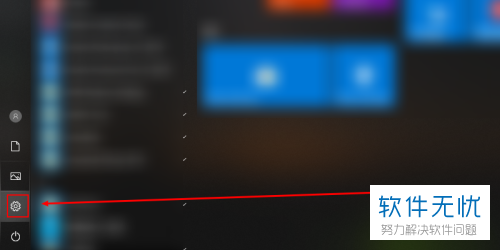
2. 第二步,接下来,请选择屏幕中的【设备】这一项。
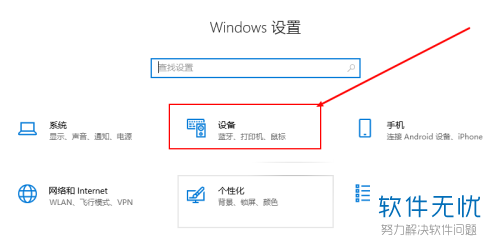
3. 第三步,如图所示,我们需要点击【蓝牙】功能中的开关按钮,然后将自己的蓝牙耳机也打开。
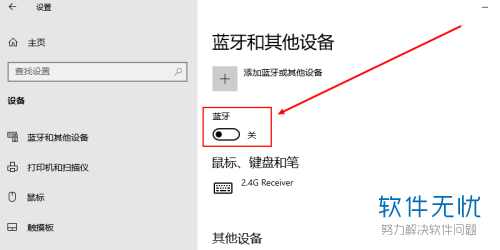
4. 第四步,此时,请点击【添加蓝牙设备及其其他设备】。
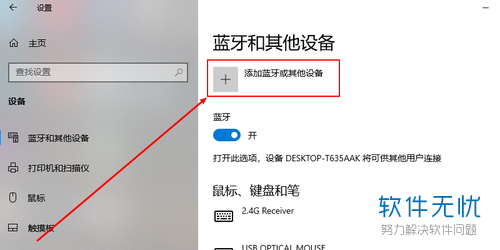
5.第五步,请大家点击箭头所指的【蓝牙】即可,接着系统将会自动搜索附近的蓝牙,接着请选择自己的蓝牙耳机型号。
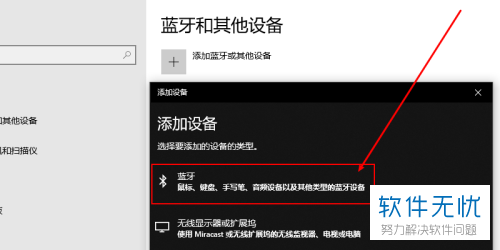

6. 最后,完成上述步骤后,请大家耐心等待,不久后屏幕中将会出现【已连接】的提示,操作完成。
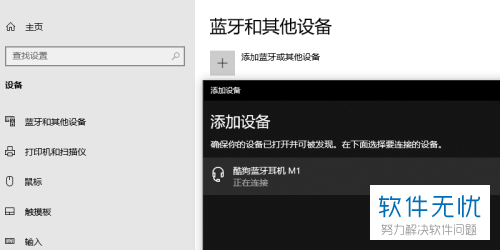
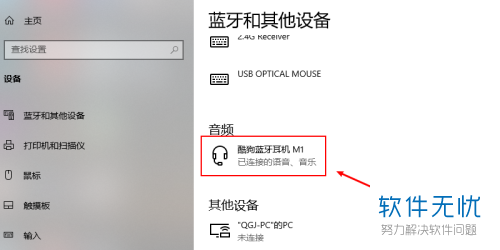
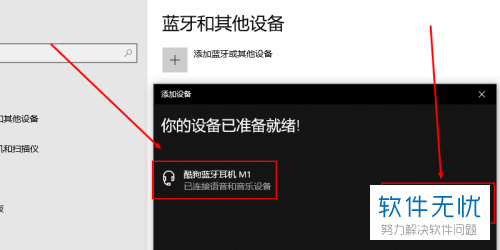
以上就是在win10系统笔记本电脑中连接蓝牙耳机的方法。
分享:
相关推荐
- 【手机】 蓝牙耳机如何连接手机的详细教程 08-07
- 【手机】 小度蓝牙耳机怎么连接手机 09-16
- 【win7】 Win7蓝牙耳机怎么连接电脑 03-26
- 【电脑】 蓝牙耳机怎样连接手机和电脑? 11-13
- 【手机】 三星蓝牙耳机怎么连接手机 04-17
- 【win7】 Win7系统下蓝牙耳机连接电脑的详细步骤 04-09
- 【电脑】 蓝牙耳机连接电脑听歌怎么用 02-27
- 【其他】 miui11蓝牙耳机声音小怎么办 02-03
- 【win10】 win10怎么使用蓝牙耳机 08-05
- 【其他】 蓝牙耳机连接手机配对教程 04-16
本周热门
-
iphone序列号查询官方入口在哪里 2024/04/11
-
蚂蚁庄园今日答案 2024/04/18
-
小鸡宝宝考考你今天的答案是什么 2024/04/18
-
b站在线观看人数在哪里 2024/04/17
-
番茄小说网页版入口免费阅读 2024/04/11
-
微信表情是什么意思 2020/10/12
-
微信文件传输助手网页版网址 2024/03/01
-
输入手机号一键查询快递入口网址大全 2024/04/11
本月热门
-
iphone序列号查询官方入口在哪里 2024/04/11
-
小鸡宝宝考考你今天的答案是什么 2024/04/18
-
番茄小说网页版入口免费阅读 2024/04/11
-
b站在线观看人数在哪里 2024/04/17
-
蚂蚁庄园今日答案 2024/04/18
-
WIFI万能钥匙如何自动打开数据网络 2023/09/19
-
百度地图时光机在哪里 2021/01/03
-
192.168.1.1登录入口地址 2020/03/20
-
输入手机号一键查询快递入口网址大全 2024/04/11
-
抖音网页版登录入口 2024/04/17













